I den følgende video-tutorial inkluderet i en række videoer til begyndere skal vi lave et praktisk eksempel på hvordan man administrerer rar filer fra terminalen af vores Linux-operativsystem, i dette tilfælde fra Ubuntu.
Øvelsen er designet til begyndere i dette operativsystem, og efter at have fulgt alle trin, får vi os først installer de nødvendige pakker at komprimere og dekomprimere filer i rarog derefter gennem Praktisk træning zip og pakke dem ud uden problemer.
For at denne øvelse kan bære frugt, er det praktisk, at mens vi følger videoundervisningen, går vi gør øvelsen selvPå denne måde og med praksis kan vi bedst bevare begreberne for det, vi laver.
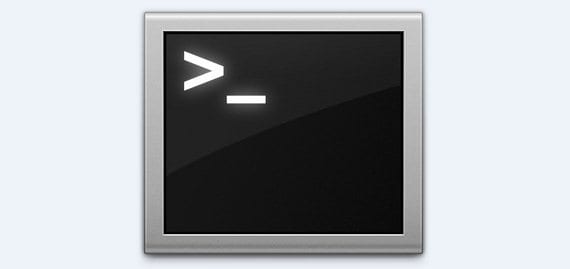
masse kommandoer hvad skal vi bruge i dette praktisk øvelseeller er følgende:
Sådan installeres rar:
- sudo apt-get install rar
Sådan installeres unrar:
- sudo apt-get install unrar
Hvis denne ordre rapporterer om en slags problemer, der skete for mig, tilføjer vi i slutningen –Fiks mangler forbliver på denne måde:
- sudo apt-get install unrar --fix-missing
For at komprimere filer bruger vi kommandoen:
- mærkelig filnavn.rar filer der skal medtages
- mærkelig filnavn.rar *
Med den første kommando tilføjer vi filerne en efter en, og med det andet inkluderer vi alle filer der er inden for den mappe, hvor vi er.
Hvis det, vi ønsker, er at komprimere ved at tilføje en adgangskode til .rar-filen, vil vi tilføje -p i slutningen af en af de to ordrer.
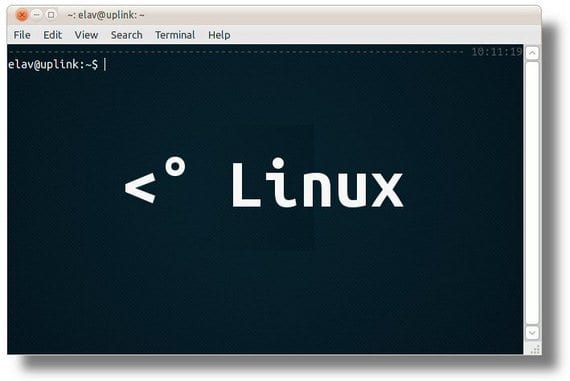
til Decompress det vil være så simpelt som at bruge kommandoen unrar:
- unrar x rar_navn.rar
- unrar x name_del_rar.rar sti hvor vi vil pakke den ud
Med den første ordre vi pakker det ud i den mappe, vi er og med det andet fortæller vi det kataloget, hvor vi vil have det til at pakke det ud.
Selvom det kan virke som et rod, hvis du selv træner og se video-tutorial oprettet til dette formål, sørg for at alt er meget klarere, og om et par gange, at du gentager det, vil du helt sikkert have basale koncepter meget tydeligt.
Mere information - Terminal for begyndere: Video-tutorial I
Mange tak, det hjalp mig meget bare for at præcisere, at hvis vi har brug for at komprimere indholdet af en mappe fra en anden sti, skal du gøre det sådan:
rar på vegne af rar.rar / hjem / bruger / fotos / *
Jeg brugte det til cbrs
Mange tak for tipet, Francisco! Et spørgsmål, hvordan man udelukker bestemte filer eller mapper, der er inde i den mappe, som jeg vil komprimere i .rar? Jeg sætter pris på dit svar, hilsner!
Svaret er noget sent, men det vil tjene den, der har brug for det. Inden for den samme mappe skal du oprette den rar, der angiver, hvilke filer den skal komprimere, meget ens, hvis du gjorde det grafisk ved at markere filerne med CTRL- eller SHIFT-nøglen.
Mange tak Francisco har hjulpet mig meget, fordi jeg forsøgte at pakke et PSP-spil ud uden terminalen, og det gav mig følgende: Der opstod en fejl under udpakningen af filerne.
Ugyldig PPmd-sekvens.
Med terminalen har jeg været i stand til at pakke den ud uden problemer.
fremragende at starte
tak for bidraget ... 🙂
Fremragende Jeg løser problemet
For dem der ønsker at dekomprimere en rar opdelt i flere dele, for eksempel: book.part1.rar, book.part2.rar, ... skal du blot tilføje en stjerne på kommandolinjen som denne: unrar x book.part * .rar